
Daftar Isi:
- Pengarang John Day [email protected].
- Public 2024-01-30 09:55.
- Terakhir diubah 2025-01-23 14:49.
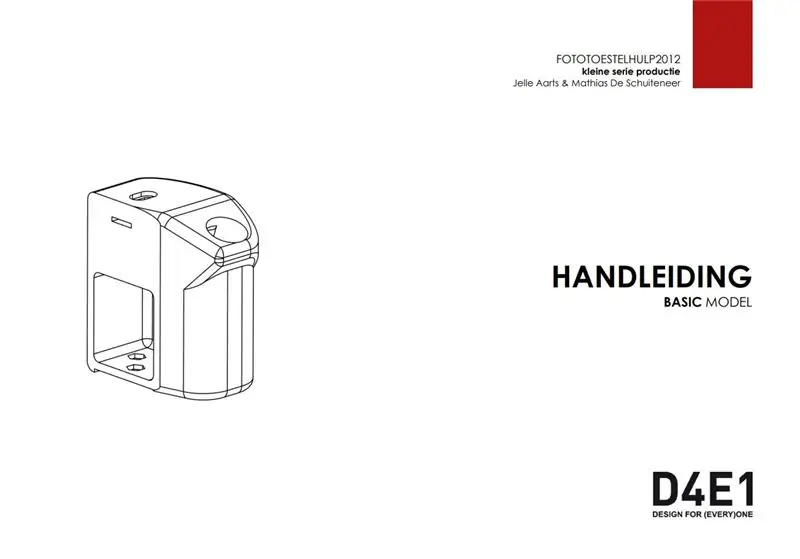


Pada tahun 2012, Annelies Rollez, Cesar Vandevelde dan Justin Couturon, merancang pegangan kamera tangan kiri untuk kamera digital Barts (Grimonprez). Kami meninjau desain dan memparametrikannya sehingga dapat dibuat dalam proses produksi yang fleksibel. Dengan cara ini, pegangan kamera kiri dapat disesuaikan dengan ukuran tangan pengguna dan jenis kamera dengan harga yang wajar. Kami merancang sistem sederhana untuk mengukur parameter kamera pengguna. Selain itu, kami juga mengukur panjang tangan pengguna. Data ini kemudian diimpor dalam model CAD. Ini menghasilkan file yang diperlukan untuk memproduksi suku cadang dengan metode produksi yang fleksibel, seperti pencetakan 3d dan pemotongan laser. Kami juga mencoba menerjemahkan ide asli, pegangan ergonomis yang dibuat khusus, ke proses sederhana di mana bentuknya dipindai 3d. Namun itu membutuhkan teknologi dan pengetahuan khusus untuk menerjemahkan data mentah ini ke model yang dapat digunakan. Ini meningkatkan harga cengkeraman secara substansial. Versi perangkat lunak masa depan seperti Siemens NX menjanjikan pengimporan otomatis data pemindaian mentah jadi mungkin dalam waktu dekat ini akan menjadi konsep yang layak. Tautan ke blog proyek asli
Langkah 1: Komponen Standar - Akuisisi Bahan

Beli komponen yang diperlukan;
- 3 baut; cekung dengan kepala bulat M4x10 (DIN 7046-2, F, M4x10)
- 3 mur pengunci; M4 (DIN985, 8, M4)
- 1 sekrup penyadapan sendiri; kepala bulat (DIN 7049, A, 4, 2x13)
1 Mini-jack stereo 2.5mm (periksa kamera untuk kompatibilitas)
1 Miniatur saklar on/off (R1396 SPST)
1 Saklar impuls on/off (532.000.007 V/DC 0,01A)
1 Sekrup kamera (hama 15mm 5131)
Langkah 2: Alat Ukur dan Masukan Dimensi

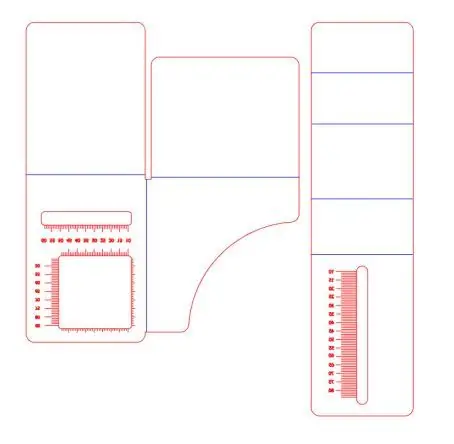
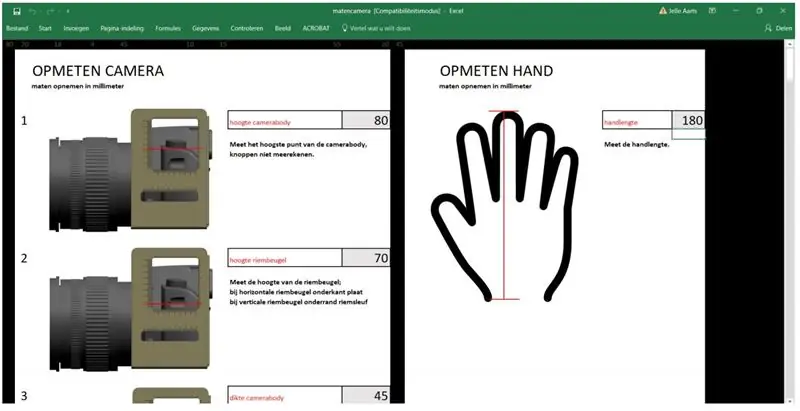
Kami mulai dengan memproduksi alat ukur.
- cetak file 'meettools.ai' ke kertas atau carboard dan potong dengan gunting atau pisau eksak. Jika Anda menginginkan alat yang bersih, pemotongan laser adalah pilihan yang lebih baik.
- Lipat alat pada garis biru atau terukir, oleskan lem atau selotip di tepi pertemuan.
- Buka file 'matencamera.xls' dan ikuti petunjuk yang diberikan.
Langkah 3: Hasilkan File 3D dan Lasercut
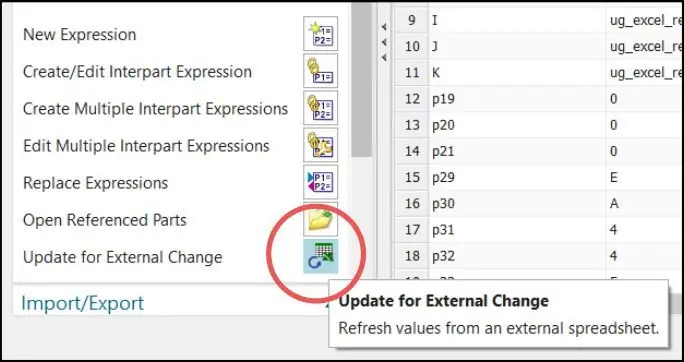
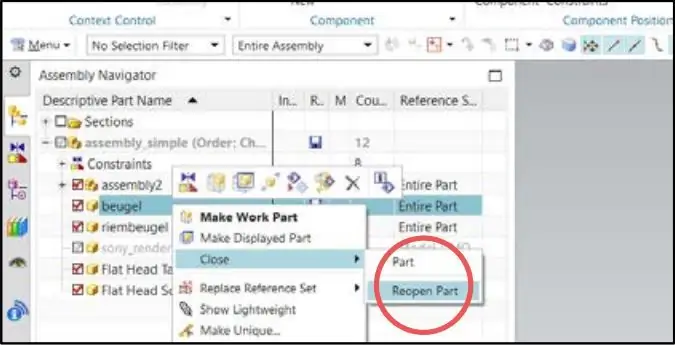
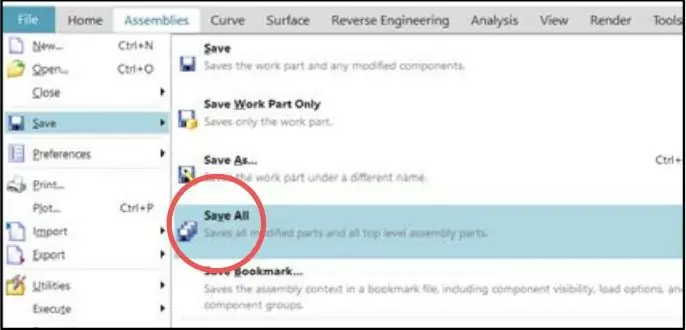
- Luncurkan rangkaian perangkat lunak Siemens NX CAD dan muat file 'assembly_simple.prt'.
- Tekan CTRL + E untuk membuka panel Ekspresi.
- Tekan tombol 'perbarui untuk perubahan eksternal' untuk memuat nilai dan tekan OK.
- Muat ulang komponen 'Beugel' dan 'riembeugel' di navigator perakitan di sebelah kiri layar. klik kanan > tutup > buka kembali bagian
- Simpan Majelis; klik 'File > Simpan > Semua'.
- Ekspor 'handgreep' dan 'knopcilinder' sebagai file STL; 'File > Export > STL'. Klik pegangan dan tentukan lokasi dan nama file yang diinginkan. Ulangi ini untuk 'knopcilinder' (model1.prt).
- Buka file 'lasercutdrawings.prt' dan perbarui dimensi dengan mengklik ikon jam di bagian navigator.
- Ekspor pegangan DAN knopcilinder sebagai file DWG; 'File > Export > STL'. Tentukan lokasi file dan nama file yang diinginkan, ekspor file sebagai 2D/DWG/layout.
Langkah 4: Perakitan
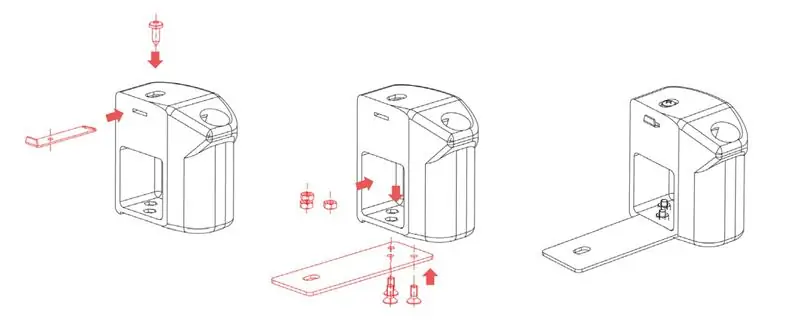
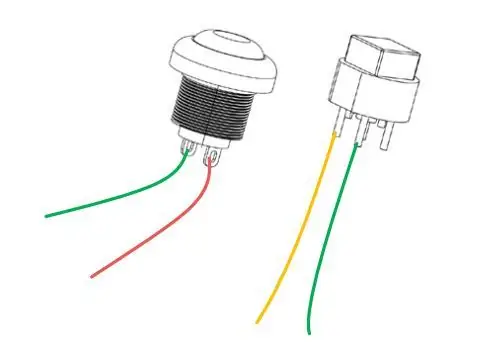
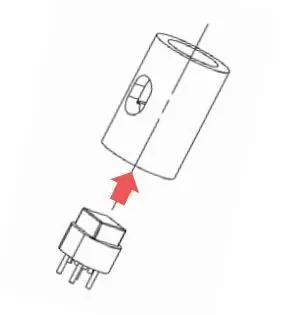
1: Periksa apakah semua komponen diperhitungkan
- 3 baut; kepala bulat cekung
- 3 mur pengunci
- 1 sekrup penyadapan sendiri
- 1 jack mini 2.5mm (atau model yang sesuai tergantung pada kamera)
- 1 saklar tekan on/off miniatur
- 1 Saklar impuls
- 1 sekrup kamera
- Pegangan cetak 3D
- Cetak 3D 'knopcilinder'
- Potongan laser logam 'beugel'
- Potongan laser logam 'riembeugel'
- Sepotong tabung heat shrink dan kabel listrik halus berukuran 3x20 cm (1 hitam dan 2 berwarna lebih disukai).
2: Kumpulkan alat
- Obeng yang cocok dengan jenis obeng yang dipilih.
- Mesin pembengkok pelat logam. (catok dan palu akan berfungsi tetapi tidak akan memberikan hasil yang bersih)
- pemotong kawat
- Solder Besi dan kawat
- Pistol lem panas, atau perekat yang sesuai.
3: Tekuk 'riembeugel' 90° pada garis terukir.
4: Montase. Pasang 'riembeugel' di pegangan dengan sekrup self-tapping. Pasang penjepit (pelat bawah) ke pegangan cetak 3D dengan 3 baut cekung dan mur pengunci.5: Menyolder.
Potong kabel menjadi potongan 10cm, solder kabel ini ke sambungan tombol seperti yang ditunjukkan pada gambar. Selesaikan dengan heat shrink.
6: Rekatkan sakelar Impulse ke dalam cetakan 3D 'knoppen-cilinder' seperti yang ditunjukkan.7: merakit komponen.
- Geser 'knoppencilinder' dengan sakelar impuls ke dalam lubang yang ada di pegangan. Pastikan kabel mengalir melalui lubang pemandu yang menonjol ke dalam rongga di bawah.
- Tekan sakelar Miniatur ke 'knopcilinder' untuk memastikan kabel juga lewat.
8: Solder kabel ke steker minijack seperti yang ditunjukkan pada skema.
Langkah 5: Memasang Pegangan Ke Kamera
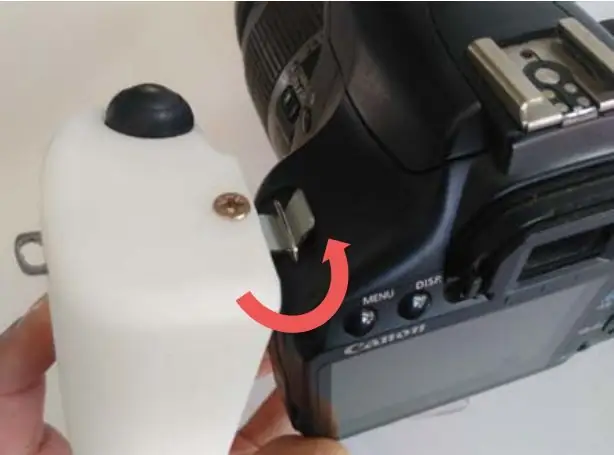


- Buka kait dan colokkan mini-jack.
- Geser 'riembeugel' ke dalam penyangga pada kamera.
- Miringkan pegangan ke bawah mengunci 'riembeugel'.
- Miringkan hingga penyangga bawah menyentuh bagian bawah kamera.
- Pasang sekrup kamera yang memasang penahan bawah ke kamera.
- Sesuaikan celah antara kamera dan pegangan sampai pas. Ini dapat disesuaikan menggunakan sekrup atas.
Langkah 6: File CAD

Ini adalah file yang diperlukan untuk membuat model Anda sendiri. Excel disertakan.
Direkomendasikan:
Modifikasi Holder DSLR Tangan Kiri Bertus52x11. (dengan Tambahan Pegangan Mulut): 4 Langkah

Modifikasi Holder DSLR Tangan Kiri Bertus52x11. (dengan Added Mouth Grip): Jadi awal hari ini bertus52x11 memposting ide paling cerdas. Ditujukan untuk orang-orang yang hanya menggunakan lengan kiri mereka - secara permanen, atau sementara. Ide awalnya adalah menambahkan pengait ibu jari ke konektor tripod di bawahnya, memungkinkan kamera dipegang
D4E1 Bantuan Kamera Tangan Kiri. Versi Lanjutan.: 7 Langkah

D4E1 Bantuan Kamera Tangan Kiri. Versi Lanjutan.: Pada tahun 2012, Annelies Rollez, Cesar Vandevelde dan Justin Couturon, merancang pegangan kamera tangan kiri untuk kamera digital Barts (Grimonprez). Kami meninjau desain dan memparametrikannya sehingga dapat dibuat dalam proses produksi yang fleksibel. Dengan cara ini ca kiri
D4E1 - DIY - Teknologi Bantuan: 'Skala Bantuan 2018': 7 Langkah

D4E1 - DIY - Assistive Technology: 'Scale Aid 2018': Veronique adalah seorang wanita berusia 36 tahun yang bekerja di "Het Ganzenhof" karena sindrom bawaannya (Rubinstein-Taybi). Di sini dia mengambil tugas membantu melaksanakan resep dengan menimbang jumlah. Proses ini selalu dilakukan
D4E1 - DIY - Teknologi Bantuan: Bantuan Dorong Boccia: 11 Langkah

D4E1 - DIY - Teknologi Bantuan: Boccia Push Aid: Kami adalah sekelompok mahasiswa Desain Industri dan terapi okupasi dari Belgia. Bersama-sama kami membantu Kevin memainkan Boccia. Kevin berusia 20 tahun dan lahir dengan DuchenneMuscular Dystrophy. Penyakit ini merupakan kelainan genetik yang ditandai dengan progres
Adaptor Kamera Tangan Kiri: 17 Langkah (dengan Gambar)

Adaptor Kamera Tangan Kiri: Adaptor kamera modular yang dirancang untuk memungkinkan pengguna dengan mudah memanipulasi dan mengaktifkan kamera hanya dengan menggunakan tangan kiri. Sistem ini kompatibel dengan kamera point-and-shoot apa pun, dan pada awalnya dirancang untuk pengguna dengan kelumpuhan sisi kanan yang
